Cara Memangkas Video di Premiere Pro dan Tinjau Alternatifnya yang Andal
Anda mungkin juga salah satu penggemar video yang ingin membuat video unik dan menarik yang akan disukai banyak orang. Terlepas dari apakah Anda seorang profesional atau pengguna amatir, program pengeditan video yang andal dan luar biasa seperti Premiere Pro akan sangat membantu. Seperti yang kita ketahui, video editing merupakan salah satu praktisi media yang paling banyak diikuti.
Sebelum memoles, seperti menerapkan efek, filter, transisi, keterampilan mengedit video paling penting yang harus Anda pelajari saat mengedit adalah memotong video. Ini berjalan pertama karena Anda perlu memisahkan adegan penting dari yang tidak relevan dan memotongnya. Premiere Pro adalah alat yang mumpuni yang dapat melakukan tugas ini. Dengan itu, posting ini akan menunjukkan cara memotong bagian dari video di Premiere Pro. Menyelam lebih jauh dan memperoleh informasi yang diperlukan.
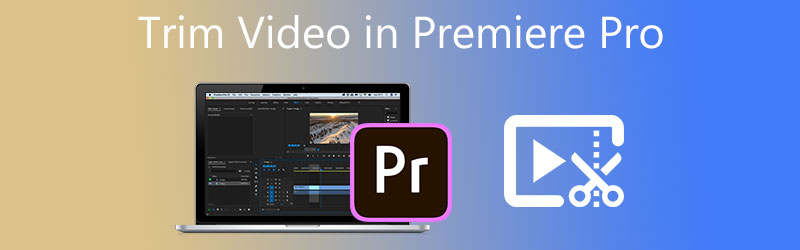
- Bagian 1. Bagaimana Trim Video di Premiere Pro
- Bagian 2. Alternatif Terbaik untuk Memangkas Video
- Bagian 3. FAQ tentang Pemangkasan Video di Premiere
Bagian 1. Bagaimana Trim Video di Premiere Pro
Premiere Pro adalah perangkat lunak pengeditan video profesional terkenal yang digunakan oleh praktisi media dan pembuat film di seluruh dunia. Tentunya, video yang Anda rekam tidak persis seperti yang Anda butuhkan. Memangkas video untuk memotong bagian yang tidak diinginkan sangat penting untuk membuat video menarik. Program ini hanya dibuat untuk kebutuhan semacam ini. Dengan itu, Anda dapat membuat klip pendek dari video panjang dengan menyeretnya di tepi klip untuk memangkasnya.
Selain itu, ia memiliki alat cukur yang dapat Anda gunakan untuk membagi atau menghapus bagian dari klip yang lebih panjang. Selain itu, program ini juga memungkinkan Anda untuk mengedit judul audio, menerapkan efek, menyempurnakan warna, dan banyak lagi. Lihat langkah-langkah berikut untuk mengajari Anda cara memotong audio dan video di Premiere Pro.
Langkah 1. Luncurkan aplikasi Premiere Pro di komputer Anda dan impor klip video yang ingin Anda potong. Untuk melakukannya, klik Impor Media untuk Memulai di sudut kanan bawah antarmuka. Kemudian, cari dan pilih klip yang perlu Anda potong. Setelah itu, klik dua kali pada video yang dipilih untuk mengimpornya ke Premiere Pro.
Langkah 2. Kemudian, video akan ditampilkan di perpustakaan media. Selanjutnya, seret dan lepas rekaman dari bagian perpustakaan media di bagian kanan bawah ke garis waktu untuk memulai pengeditan.
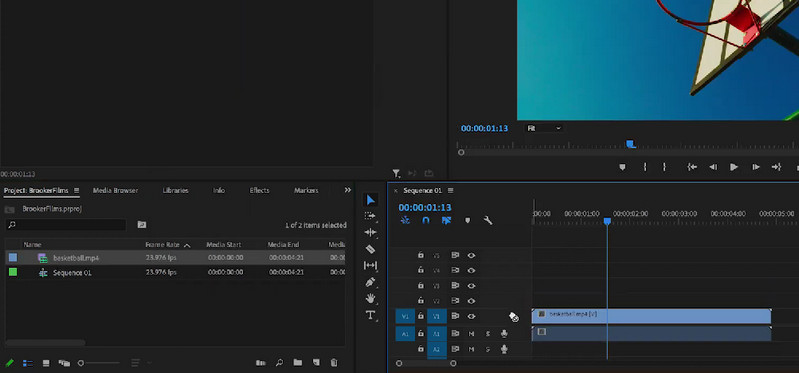
LANGKAH 3. Kali ini, pilih Alat cukur di panel kiri timeline. Putuskan dan pilih titik yang tepat dari mana Anda ingin memangkas. Video kemudian harus dibagi menjadi dua bagian atau dua klip terpisah. Sekarang Anda tahu cara memotong video menjadi dua di Premiere Pro. Di sisi lain, Anda dapat memilih untuk menempatkan lebih banyak potongan tergantung pada kebutuhan Anda, tempatkan bagian tertentu dari video yang perlu Anda potong.
LANGKAH 4. Setelah itu, klik pada Alat seleksi dan klik kanan pada klip yang dipartisi yang ingin Anda potong. Lalu pilih Hapus Riak dari daftar tindakan untuk menghapus partisi yang dipilih. Ini akan secara otomatis bergabung dengan bagian klip yang tersisa, sehingga tidak akan ada ruang lagi. Jika Anda memilih Menghapus tindakan, itu akan menghapus partisi tanpa bergabung dengan bit sekitarnya.
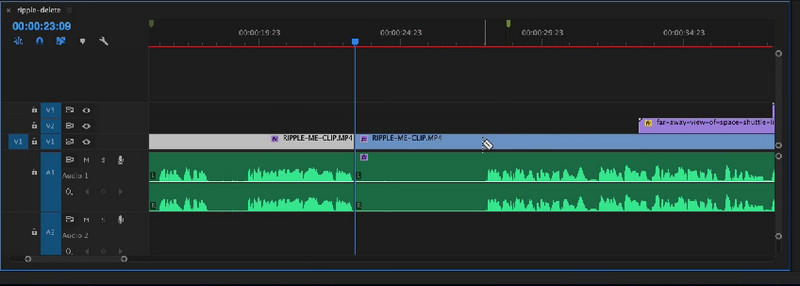
LANGKAH 5. Untuk akhirnya mengekspor versi final video, Anda harus mengekspor video dan menyimpan video yang dipotong secara permanen. Navigasi ke File > Ekspor > Media. Selanjutnya, masukkan informasi yang diperlukan, seperti nama file, lalu tekan Ekspor. Setelah mengikuti operasi di atas, Anda seharusnya sudah mengetahui cara memotong video di Adobe Premiere Pro.
Pro
- Alat dan opsi elit untuk pengeditan video/audio.
- Re-render video untuk mendapatkan kualitas video terbaik.
- Mendukung tombol pintas cepat.
- Berbagai opsi pemotongan yang bermanfaat.
Kontra
- Sulit mempelajari cara memotong video di Adobe Premiere Pro untuk amatir.
- Editor video mahal.
- Membutuhkan sumber daya yang tinggi agar dapat berjalan dengan lancar.
Bagian 2. Alternatif Terbaik untuk Memangkas Video
1. Vidmore Video Converter
Tanpa ragu, Premiere Pro adalah salah satu pembangkit tenaga listrik untuk mengedit dan memotong video. Meskipun demikian, kebanyakan orang menganggapnya rumit dan mahal. Misalkan Anda menginginkan program yang kuat namun sederhana dan kuat. Dalam hal ini, Anda memerlukan alternatif yang bagus untuk Premiere Pro seperti Pengonversi Video Vidmore. Ini berfungsi seperti Premiere Pro dalam hal memotong video. Anda dapat membagi video partisi menjadi beberapa klip hanya dalam beberapa klip sederhana. Itu juga dapat memangkas awal dan akhir dengan menyeret penggeser video. Secara opsional, Anda dapat mengatur waktu awal dan akhir dengan memasukkan durasi yang tepat.
Salah satu alasan untuk menggunakan alat ini adalah alat ini dikemas dengan banyak alat pengeditan video. Anda bahkan dapat mengedit film profesional. Anda dapat memutar, memotong, menyesuaikan efek utama, mengurangi guncangan video, menghilangkan noise, dan banyak lagi dengannya. Nikmati lebih banyak fiturnya dan perkaya video Anda dengan mengikuti panduan di bawah ini.
Langkah 1. Ambil alternatif Premiere Pro
Pertama, unduh dan instal Vidmore Video Converter. Untuk melakukannya, klik tombol Download Gratis tombol. Pastikan untuk mendapatkan alat untuk OS komputer Anda. Memiliki program diinstal dan menjalankannya sesudahnya.
Langkah 2. Impor video
Pada titik ini, buka tab Toolbox dan pilih Pemangkas Video pilihan untuk memotong atau memangkas video Anda ke panjang sempurna yang Anda inginkan. Klik Plus simbol, telusuri dan pilih video yang ingin Anda potong.
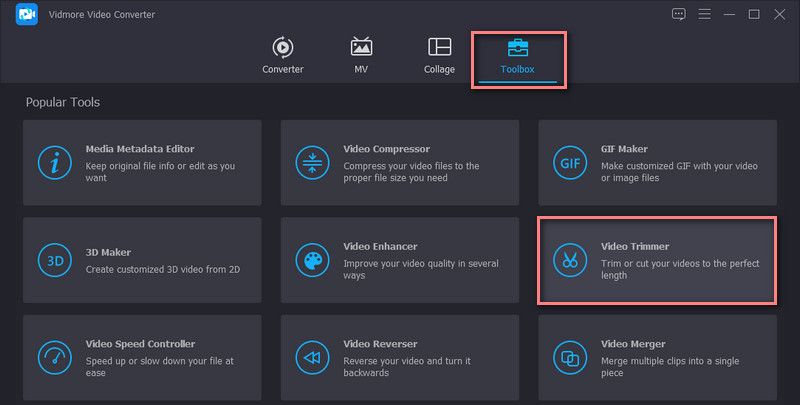
Langkah 3. Pangkas video yang diimpor
Alat akan menampilkan jendela pemotongan segera setelah video dimuat. Dengan menyeret tepi penggeser, Anda dapat memangkas bagian awal/akhir. Jika Anda hanya ingin memotong bagian dari video, klik Pemisahan Cepat tombol dan pilih mode pemisahan. Klik Membagi untuk mengkonfirmasi operasi. Itu harus membagi video menjadi beberapa segmen. Pilih segmen yang tidak diinginkan dan hapus. Periksalah Gabung jadi satu pilihan di sudut kiri bawah di bagian segmen.
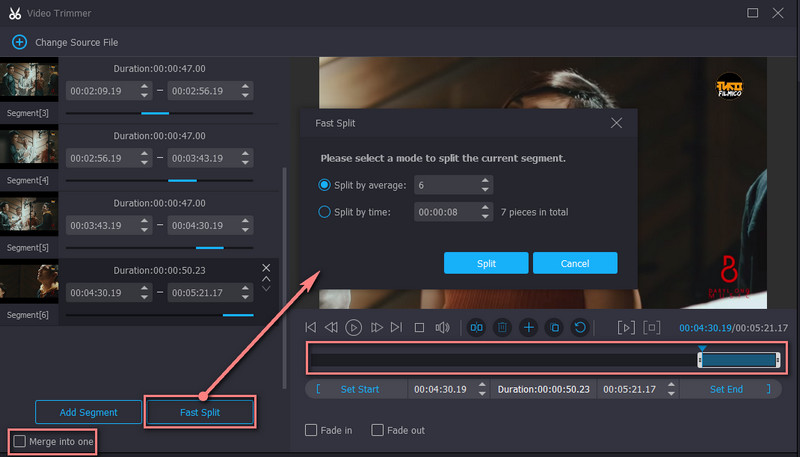
Langkah 4. Ekspor versi final video
Sebelum menyimpan file, Anda dapat menerapkan efek fade-in dan fade-out sesuka Anda. Anda juga dapat memodifikasi output untuk mengonfigurasi format, resolusi, kecepatan bingkai, dan menyesuaikan beberapa pengaturan audio. Setelah semua siap, klik tombol Ekspor tombol di bagian kanan bawah antarmuka untuk menyimpan perubahan.
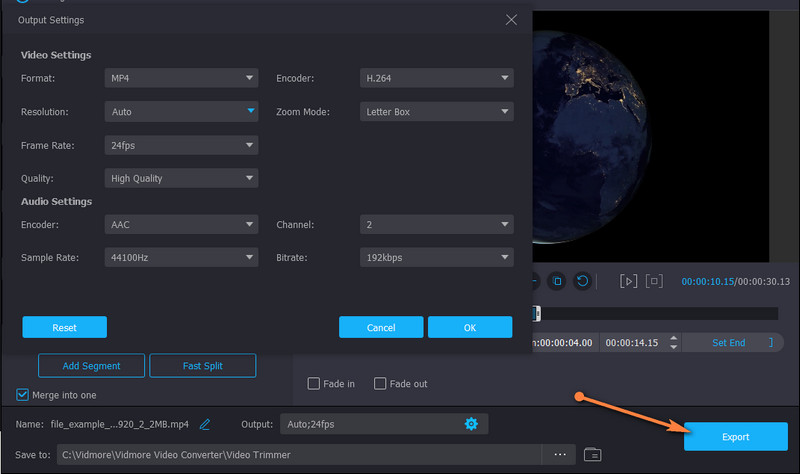
Pro
- Ini menawarkan beberapa fitur pemotongan dan pengeditan untuk memperkaya video.
- Ini memiliki dukungan untuk file video/audio besar.
- Mudah digunakan dengan antarmuka yang intuitif.
Kontra
- Memangkas video dengan pengodean ulang.
2. Editor Video Gihosoft
Alternatif hebat lainnya untuk Premiere Pro adalah Gihosoft Video Editor. Dengan itu, Anda tidak perlu mempelajari cara memangkas video di Premiere Pro CC 2018 dengan cara yang sulit. Alat ini dilengkapi dengan antarmuka pengguna yang bersih yang memungkinkan Anda memotong video dalam hitungan detik. Demikian juga, ini menggunakan penggeser untuk memilih rentang. Ini juga memungkinkan Anda untuk secara akurat mengatur titik awal/akhir dengan memasukkan waktu yang tepat dalam hitungan detik.
Pro
- Memungkinkan pemotongan file video dan audio.
- Tidak ada pengaturan yang rumit.
Kontra
- Sangat sederhana dan hanya menawarkan beberapa operasi pemotongan.
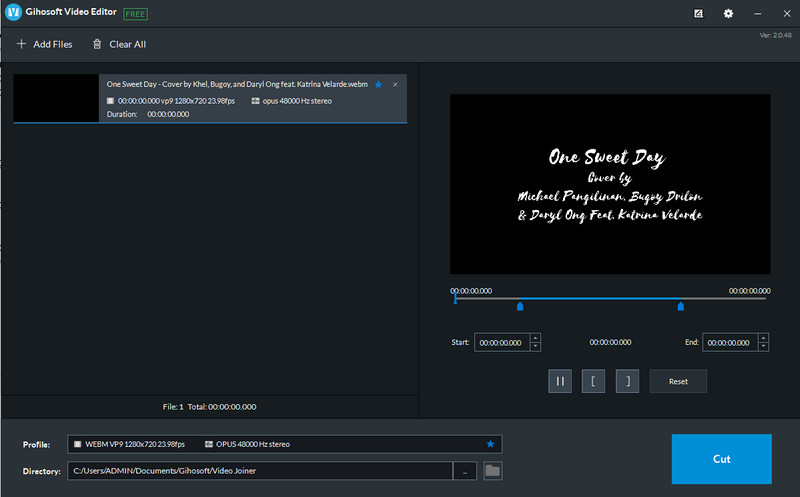
3. Pavtube
Jika Anda ingin memangkas klip video di Adobe Premiere Pro tetapi berusaha keras untuk mengedit video, Pavtube adalah alat yang dapat diandalkan untuk digunakan. Dengan cara yang sama, Anda dapat mengakses beberapa alat pengeditan, termasuk pemotong, alat potong, menambahkan teks, tanda air, dll. Selain manfaat ini, Anda juga dapat mengekstrak file dari file ISO menggunakan alat ini.
Pro
- Mengonversi file video/audio ke format file lain.
- Memungkinkan memuat file ISO.
Kontra
- Antarmuka yang sedikit ketinggalan jaman.
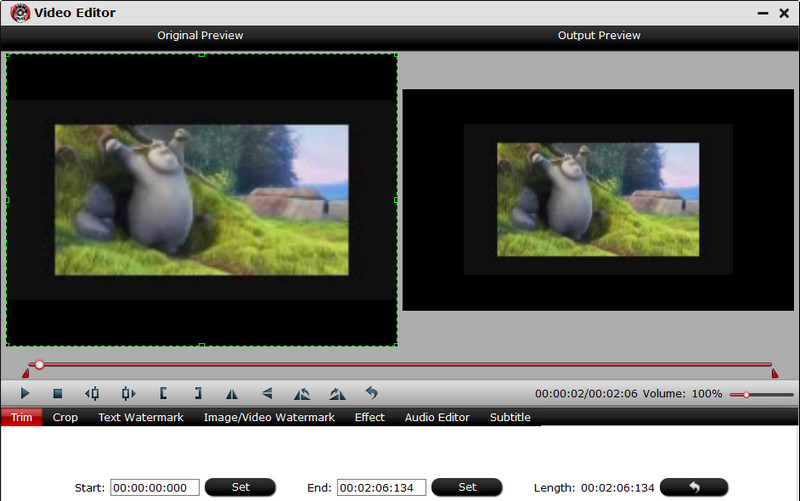
Bacaan lebih lanjut:
Cara Memutar Video di Premiere: Solusi Nyaman yang Harus Anda Ketahui
Bagaimana Cara Membalik Video 180 Derajat di Premiere Pro?
Bagian 3. FAQ tentang Pemangkasan Video di Premiere
Apakah Premiere Pro memiliki langganan seumur hidup?
Premiere Pro adalah paket berbasis langganan. Ini menawarkan berbagai langganan untuk berbagai jenis pengguna. Namun, itu tidak termasuk langganan seumur hidup. Itu berarti Anda tidak dapat berlangganan Premiere Pro selamanya.
Apakah Premiere Pro bagus untuk amatir?
Ternyata tidak. Butuh waktu bagi Anda untuk mempelajari seluk beluk program ini. Tetapi begitu Anda menguasainya, semuanya akan lebih mudah bagi Anda untuk beroperasi. Seiring waktu, Anda juga akan mempelajari cara terbaik dan tercepat untuk mengedit video.
Apa editor video terbaik untuk pemula?
Banyak program tidak seluas Premiere tetapi menawarkan fitur yang hampir sama, seperti Vidmore Video Converter. Ini yang terbaik untuk pengguna profesional dan amatir.
Kesimpulan
Pemotongan video memang merupakan keterampilan penting yang harus dimiliki setiap editor video. Di sisi lain, belajar cara memotong video di Premiere Pro tidak semudah itu, tetapi kami berjanji itu dapat dikelola. Oleh karena itu, postingan ini ditulis. Juga, ini mencakup beberapa alternatif hebat jika Anda masih dalam proses mempelajari cara bermanuver di Premiere Pro atau Anda merasa sulit untuk menavigasi. Namun demikian, pemangkasan harus menjadi bagian untuk Anda menggunakan alat-alat di atas.


